「FAX.PLUSに無料プランはある?」
FAX.PLUSの料金プランは、「無料」「基本」「プレミアム」「ビジネス」「エンタープライズ」の5種類があります。
しかし、料金プランの詳しい内容の違いが分からず、どのプランに申し込むか迷っている方も多いのではないでしょうか。
そこで本記事では、FAX.PLUSの料金プランを徹底解説していきます。
FAX.PLUSの特徴や機能、メリット、デメリット、口コミ・評判も紹介しているので、インターネットFAXの導入を検討している方は必見の内容です!
FAX.PLUSとは「200万人以上が利用するインターネットFAX」
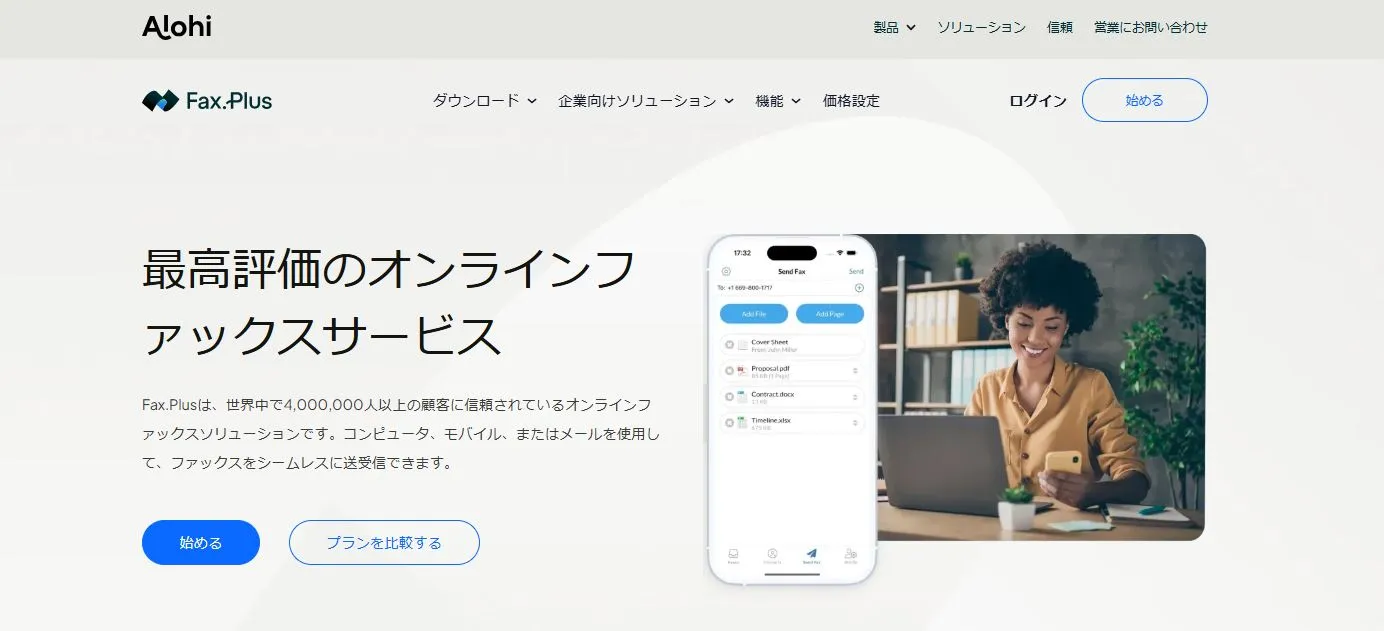
FAX.PLUSは、200万人以上が利用するグローバルなインターネットFAXサービスです。
小規模から大規模企業まで幅広い業種に対応し、スマートフォンからも利用可能で、テレワークでも便利にFAXを送受信できます。
複数の料金プラン や 世界各国のFAX番号取得 にも対応しており、スマホで手軽にFAXを利用したい方におすすめです。
FAX.PLUSの運営会社情報
FAX. PLUSは、 スイスのジュネーブに本社を置く「Alohi SA」が運営・提供 しています。
| 運営会社名 | Alohi SA |
|---|---|
| 本社所在地 | スイスのジュネーブ Route de la Galaise 34 CH-1228 Plan-les-Ouates Geneva, Switzerland |
| 設立年 | 2016年 |
| 会社の歴史 |
|
| コーポレートサイト | https://www.alohi.com/ja/about |
FAX.PLUSの価格・料金プラン【料金表】
FAX.PLUSの料金プランは、 「無料」「基本」「プレミアム」「ビジネス」「エンタープライズ」の全5種類 です。
| 無料 | 基本 | プレミアム | ビジネス | エンタープライズ | |
|---|---|---|---|---|---|
| 月額料金(税込) | 無料 | 1,525円 | 3,052円 | 5,936円 | 1万6,965円 |
| 無料枚数 | 10 | 200枚 | 500枚 | 1,000枚 | 4,000枚 |
| 追加枚数の料金(税込) | 33円 | 16円 | 11円 | 8円 | 5円 |
| 1送信あたりの最大枚数 | 最大30枚 | 最大60枚 | 最大90枚 | 最大200枚 | 最大250枚 |
| FAX番号数 | ー | 1番号 | 1番号 | 複数番号 | 複数番号 |
| 利用可能ユーザー数 | 1人 | 1人 | 1人 | 5人 | 無制限 |
| 主な機能 |
|
|
基本プランの機能に加えて
|
プレミアムの機能に加えて
|
ビジネスの機能に加えて
|
-
▶基本機能を比較
-
無料 基本 プレミアム ビジネス エンタープライズ セットアップ料金 初期費用なし 初期費用なし 初期費用なし 初期費用なし 初期費用なし アウトバウンド同時ファックス送信 1 2 3 5 15 インバウンド同時ファックス送信 0 2 2 2 30 ファックス送信可能なファイルの最大数 10 10 10 10 10 ファックスの最大ファイルサイズ 30MB 30MB 30MB 30MB 30MB
-
▶コアオンラインファックス機能を比較
-
無料 基本 プレミアム ビジネス エンタープライズ ファックスを送信 〇 〇 〇 〇 〇 メールからファックスへ 〇 〇 〇 〇 〇 モバイルアプリ 〇 〇 〇 〇 〇 無制限の安全なファックスストレージ 〇 〇 〇 〇 〇 複数のファックス受信者 〇 〇 〇 〇 〇 ブラックリスト化 〇 〇 〇 〇 〇 専用ファックス番号 ✕ 〇 〇 〇 〇 ファックスを受信する ✕ 〇 〇 〇 〇 スケジュールされたファックス送信 ✕ 〇 〇 〇 〇
-
▶統合機能を比較
-
無料 基本 プレミアム ビジネス エンタープライズ Google Workspace 〇 〇 〇 〇 〇 マイクロソフト統合 〇 〇 〇 〇 〇 クラウドストレージ統合:
Google Drive、iCloud Drive、OneDrive、Dropbox、Box〇 〇 〇 〇 〇 Slack統合 ✕ ✕ ✕ 〇 〇 Zapier統合 ✕ ✕ ✕ ✕ 〇 API ✕ ✕ ✕ ✕ 〇
-
▶法人ファクシミリ機能を比較
-
無料 基本 プレミアム ビジネス エンタープライズ フリーファックス番号 ✕ ✕ 〇 〇 〇 ファックス番号ポーティング ✕ ✕ 〇 〇 〇 ファックス受信をオフにする ✕ ✕ 〇 〇 〇 CSVにログをエクスポート ✕ ✕ 〇 〇 〇 ファックスカバーシートを強制する ✕ ✕ ✕ ✕ 〇 共有連絡先 ✕ ✕ ✕ ✕ 〇 ヘッダーにファックス番号をマスクする ✕ ✕ ✕ ✕ 〇 ハイボリュームプラン ✕ ✕ ✕ ✕ 〇 優先サポート ✕ ✕ ✕ ✕ 〇
-
▶チーム管理機能を比較
-
無料 基本 プレミアム ビジネス エンタープライズ チームサイズ 1 1 1 5 無制限 複数番号管理 ✕ ✕ ✕ 〇 〇 ユーザー権限と管理 ✕ ✕ ✕ 〇 〇 分析ダッシュボード ✕ ✕ ✕ ✕ 〇 アカウント保管移転 ✕ ✕ ✕ ✕ 〇 マルチ管理者 ✕ ✕ ✕ ✕ 〇 シングルサインオン(SSO) ✕ ✕ ✕ ✕ 〇
-
▶セキュリティ機能を比較
-
無料 基本 プレミアム ビジネス エンタープライズ 二要素認証 〇 〇 〇 〇 〇 高度な確認レポート 〇 〇 〇 〇 〇 高度なセキュリティコントロール ✕ ✕ ✕ ✕ 〇 アクセスログ ✕ ✕ ✕ ✕ 〇 データ居住地 ✕ ✕ ✕ ✕ 〇
-
▶信頼とコンプライアンス機能を比較
-
無料 基本 プレミアム ビジネス エンタープライズ ISO 27001 〇 〇 〇 〇 〇 SOC 2 タイプ II 〇 〇 〇 〇 〇 GDPR 〇 〇 〇 〇 〇 CCPA 〇 〇 〇 〇 〇 PCI DSS 〇 〇 〇 〇 〇 HIPAA ✕ ✕ ✕ ✕ 〇 ビジネスアソシエイト契約(BAA) ✕ ✕ ✕ ✕ 〇
オプション料金
| オプション | 料金(税込) |
|---|---|
| 追加のフリーダイヤルまたは ローカルファックス番号 |
月額848円 |
| バニティファックス番号 | 3,399円 |
| 番号ポーティング (現在のファックス番号を保持する) |
無料 |
| FAX枚数がさらに必要な場合 | お問い合わせ |
無料トライアルについて
FAX.PLUSでは、0円で利用できる無料プランを提供しており、 導入前にトライアルとしての運用が可能 です。
無料プランでは基本的な機能を試すことができ、操作性や使い勝手を確認するのに最適です。
さらに、必要に応じて有料プランへの切り替えも簡単に行えるため、自社の利用規模やニーズに応じた柔軟な運用が可能です。
無料プランを試してみるFAX.PLUSの特徴
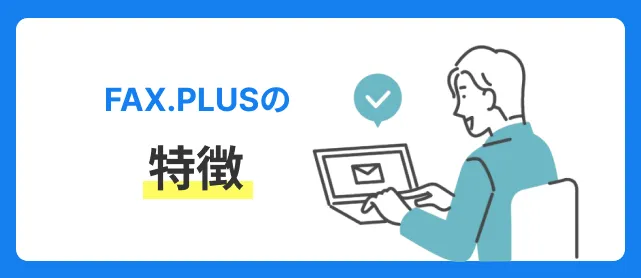
フリーダイヤルのFAX番号でファックスをオンライン受信可能
FAX.PLUSは、 40以上の国の地域コードでフリーダイヤルを作成 し、オンラインでFAXを受信できます。既存のFAX番号がある場合は、そのまま利用可能です。
米国や日本、フランスなどでの利用に対応し、グローバル展開する企業に最適です。
さらに、取引先が従来のFAX機器への送信を希望している場合にも対応できるため、相手方のインターネットFAXの導入有無を気にする必要はありません。
文書への署名が簡単
FAX.PLUSでは、メールやドキュメントに簡単に署名できます。専用アプリは不要で、 ドキュメントをアップロードするだけで署名を追加可能です 。
また、保管フォルダからFAXを選んでサインや空白の記入などの編集も可能です。
対応形式はDOC、PDF、TIF、JPGと幅広く、さまざまなファイルで便利に活用できます。
無料プランは初期費用と月額料金が無料!登録もオンラインで簡単
FAX.PLUSは初期費用や月額料金が無料で、 10ページまでFAX送信が可能 です。
登録はオンラインで簡単に完了し、他の多くのインターネットFAXサービスと異なり、無料での送信ができます。
まずは無料プランで気軽に試し、必要に応じて有料プランへ移行することで、自分に合った使い方が選べます。
5種類の料金プランから比較して選べる
FAX.PLUSは、無料プランを含む5つの料金プランを提供しています。無料プランでは10ページまでFAX送信可能ですが、 受信機能は利用できません 。
そのため、送受信を両方使いたい場合は「基本プラン」「プレミアムプラン」「ビジネスプラン」「コーポレートプラン」から比較して選ぶのがおすすめです。

編集部
なお、高額なプランほど毎月の無料送信ページ数が増えます!
アプリを中心に様々なプラットフォームに対応している
FAX.PLUSは、 iPhone や Androidアプリ をはじめ、さまざまなプラットフォームで利用可能です。
さまざまなプラットフォームで利用できる幅広い対応力が大きなメリットで、 Slack や Zapier との統合にも対応しています。
ただし、Slackとの連携はビジネスプラン以上、Zapierとの連携はコーポレートプランのみ利用可能など、プランによる制限があるため事前確認が必要です。
-
iOSアプリ
-
Androidアプリ
-
Webアプリ
-
FAXへのEメール
-
Slackアプリ
-
Zapierアプリ
-
Fax API
-
Gスイートアプリ
-
Googleドキュメント
-
Googleスプレッドシート
-
Microsoft Word
-
Chrome 拡張機能
ナンバーポータビリティ(MNP)に対応している
FAX.PLUSは、ナンバーポータビリティ(MNP)に対応しており、 現在のFAX番号をそのままインターネットFAXで利用可能 です。
ナンバーポータビリティ(MNP)機能に対応しているサービスは少なく、FAX.PLUSならではの大きなメリットです。
追加費用なしで、これまでの番号を維持しながら手軽にFAXの送受信を始められるため、移行もスムーズです。

編集部
ただし、ナンバーポータビリティ(MNP)を利用できる国や地域には制限があるため注意が必要です!
インターネットFAXに必要な機能が豊富
FAX.PLUSは、インターネットFAXに必要な機能を豊富に備え、「使いやすい」「利便性が高い」と好評です。
基本的な送受信機能に加え、スイス基準の高度なセキュリティを採用 し、個人情報をしっかり保護します。
機能性と安全性を兼ね備えた信頼できるサービスとして、多くの利用者から支持されています。
FAX.PLUSの機能
| 機能 | 概要 | |
|---|---|---|
| 主な機能 | オンラインファックス | オンラインでファックスを送受信する |
| ファックス番号の柔軟性 | ローカルまたはフリーダイヤルのファックス番号を取得する | |
| モバイルアプリ | 簡単に移動中にファックスを送信 | |
| メールからファックスへ | メールからファックスを送受信 | |
| ファックスカバーシート | カバーシートで配信後のファックス内容を保護 | |
| プログラム可能なファックスAPI | FAX.PLUSとソフトウェアを統合する | |
| 追加機能 | ファックス統合 | ZapierやAPIを通じてSlack、Microsoft Word、Googleなどのアプリと統合 |
| HIPAAファックス | 機密医療情報はHIPAA基準に準拠して保護される | |
| エンタープライズファックス | ビジネスおよびエンタープライズプランを利用することで、高度な機能が利用可能 例:分析ダッシュボード、シングルサインオン、番号とユーザー管理機能など |
|
| 生産性機能 | 効率性を上げる高度な機能 例:ブラックリスト化、予約送信、電話帳、確認レポートなど |
|
| コンプライアンス提供サービス |
|
|
| セキュリティ機能 | 高度な暗号化、改ざん防止の文書セキュリティ、堅牢な認証などによって機密データを保護 | |
FAX.PLUS導入のメリット
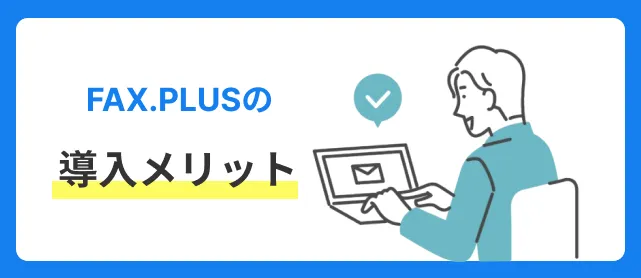
FAX管理の効率化が可能になる
従来のFAXは、専用用紙の管理や保管が煩雑でしたが、FAX.PLUSを導入すればペーパーレスでのFAX管理が可能です。
送受信したデータはすべてシステム上で一元管理でき 、用紙の紛失リスクや保管スペースの問題を解消します。
これにより業務効率が大幅に向上し、紙資源のコスト節約にもつながります。
FAXの送受信が効率化される
従来のFAXでは、送信時に用紙へ印刷やファイル変換、場合によっては手動入力が必要でしたが、FAX.PLUSなら手間を省けます。
プリントアウトやスキャンが不要で、 デジタルデータのまま簡単に送受信可能 です。
これにより、作業時間を短縮し、大幅な業務効率化が期待できます。煩雑な手続きから解放され、スムーズなFAX運用を実現します。
FAX機器導入のコストカットが可能になる
FAX.PLUSを利用することで、FAX機器導入にかかる運用コストを削減できます。 月額料金のみでFAXの送受信が可能となり、長期的なコストパフォーマンスも優れています 。
電話回線工事やFAX機器のメンテナンス費用、紙やインクなどの備品代はもちろん、ハードウェアも不要になり、オフィスのスペースを有効活用できます。
小規模オフィスやオフィスレス環境でも手軽にFAXを導入できる点が魅力的です。
FAX.PLUS導入のデメリット・注意点
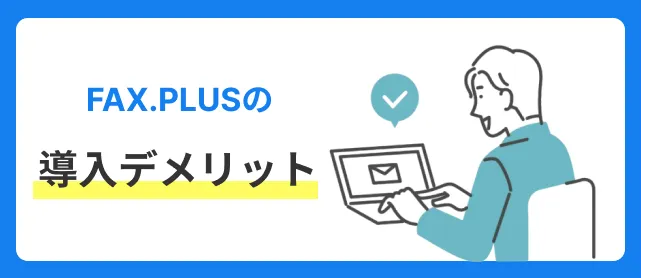
公式サイトがすべて英語表記
FAX.PLUSの公式サイトやアプリは主に英語表記です。
日本語対応もありますが、翻訳ソフトを使ったような不完全な表現があり 、理解しづらい部分もあります。
簡単な英語を理解できる方には問題ありませんが、英語が苦手な方には、国内のインターネットFAXサービスを選ぶ方が安心です。
無料プランの送信枚数は10枚と非常に少ない
FAX.PLUSの無料プランは、 送信できるページ数が10ページと非常に少ない点がデメリット です。
初期費用や月額料金が無料であるため仕方ありませんが、頻繁にFAXを送信する方には物足りないかもしれません。
多くのFAXを送受信する場合は、無料送信ページ数が多いeFaxやjFaxを検討するのがおすすめです。
1枚送ったつもりが複数枚送信したと認識される場合がある
FAX.PLUSでは、登録後10枚まで無料で送信できますが、送信先の国や地域によって1枚が複数枚としてカウントされる場合があります。
例えば、 日本国内から国内への送信は1枚が2枚分として計算される ことがあります。
送信先による枚数の違いは公式サイトで事前にチェック可能なので、送信前に確認しておくのがおすすめです。
【公式サイト】宛先の枚数を確認するFAXの送信のやり方が分かっていないと誤送信のリスクがある
FAX.PLUSは、 送受信の方法が少し複雑で、慣れていないと間違った宛先に送信してしまう誤送信のリスクが高いです。
また、公式サイトが英語表記のため、理解しづらいことも原因となります。
FAX.PLUSを使用する際は、操作方法をしっかり確認し、誤送信を防ぐよう注意が必要です。
複数の宛先への一斉送信や同報送信はできない
FAX.PLUSは、 複数の宛先への一斉送信や同報送信に対応していません 。
FAXを送信する際、宛先ごとに1件ずつ入力する必要があり、大量のFAXを送る際に手間がかかります。
特に、複数の顧客や取引先に同時に送信したい場合は、他のサービスに比べて不便に感じるかもしれません。
大規模な送信が必要な場合は、別のサービスを検討することをおすすめします。
FAX.PLUSの使い方(ログイン~送受信方法まで)
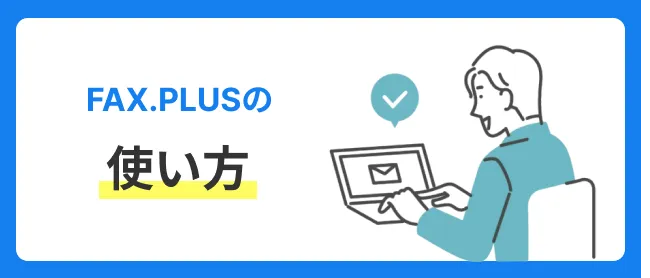
パソコンの場合
-
STEP.1
FAX.PLUSの公式サイトにアクセスしてログインする
まず、FAX.PLUSの公式サイトにアクセスし、画面上部の「ログイン」ボタンをクリックします。
次に、登録したメールアドレスとパスワードを入力し、「Login」を押します。
SMS認証を完了している場合は、そのまますぐに利用を開始することができます。 -
STEP.2
管理画面から番号の入力とファイルの添付でFAXを送信する
管理画面にアクセスし、メニューから「Send Fax」を選択します。
次に、送信先のFAX番号を入力し、送信したいファイルをアップロードします。最後に「Send」をクリックでFAX送信が完了します。
送信オプションの設定を変更したい場合は、画面の歯車マークをクリックして選択できます。
手書きで送信する場合は「Add Text」をクリックし、本文を入力できます。 -
STEP.3
受信したFAX一覧を管理画面でチェックする
受信したFAXは、管理画面の「Inbox」で一覧表示されます。
確認したいFAXを選び、「From」をクリックすると、内容が拡大表示され、詳細を簡単に確認できます。
アプリの場合
-
STEP.1
アプリをインストールする
最初に、アプリストアからFAX.PLUSをスマホにインストールします。
AndroidとiPhoneの両方に対応しており、インストール後の使い方はどちらも同様です。
▶Androidの方はこちらから
▶iPhoneの方はこちらから -
STEP.2
アカウントを作成する
アプリをインストール後、FAX.PLUSを開いてアカウントを作成します。
必要な情報として「名前」「メールアドレス」「パスワード(任意)」を入力し、最後に「Join Now」をタップすると、サインインが完了します。 -
STEP.3
送信の準備をする
画面下部の「Send Fax」をタップし、「To」欄に送信先のFAX番号を入力します。日本国内に送信する際も、国番号81を付ける必要があります。
次に「Add File」を押してスマホ内のPDFや画像ファイルを選択します。撮影した写真もそのまま送信可能です。
最後に「Add Text」を押すと、直接テキストを入力でき、文章がそのままFAX内容となります。 -
STEP.4
送信する
FAXの内容、添付ファイル、送信先のFAX番号を確認したら、画面右上の「Send Fax」をタップして送信が完了します。
-
STEP.5
送信可能な枚数を確認する
右下の「Profile」から「Remaining Pages」を確認すると、無料で送信できる残りの枚数が表示されます。
日本国内へのFAX送信は1枚が2枚としてカウントされ、無料枠を使い切ると、1ページ0.2米ドル(税込約33円)で送信できます。
FAX.PLUSの口コミ・評判
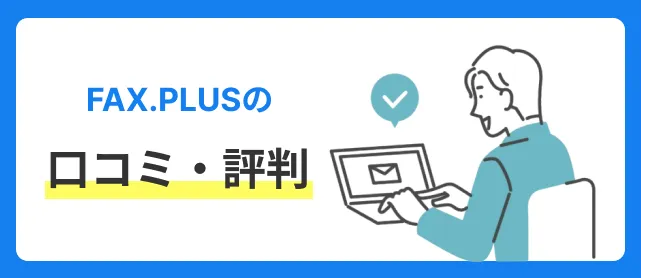
FAX.PLUSの良い口コミ・評判
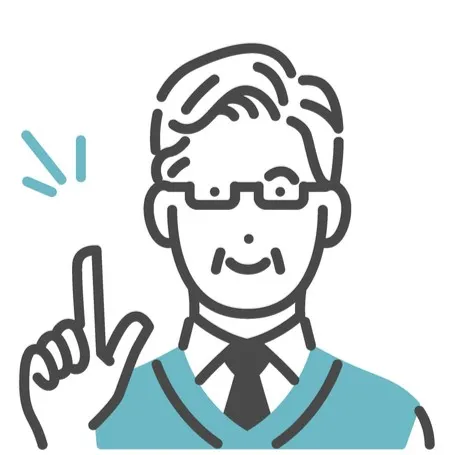
ユーザー1
わざわざコンビニに足を運ばなくても10ページまで無料で送信できる機能が嬉しい!

ユーザー2
無料が嬉しい、ロンドンに向けて使ってみたが問題なく送れた!
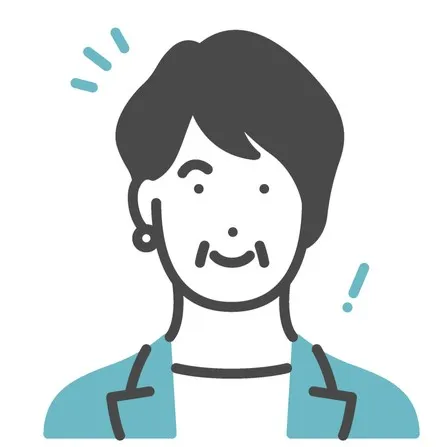
ユーザー3
スマホがあれば外出先でも楽々とFAXを送ることができた!
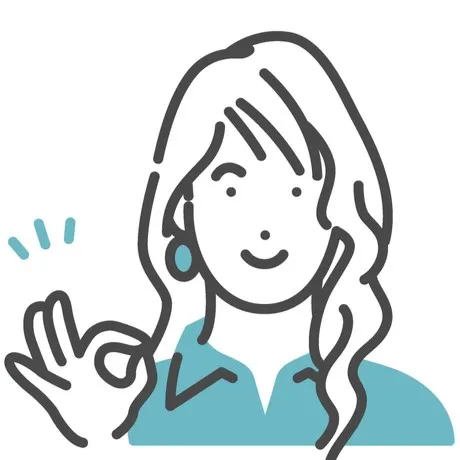
ユーザー4
私の環境では、送信に失敗することはほとんどなかった!
FAX.PLUSは、無料で最大10ページのFAX送信が可能で、 初めての利用者にも優しいと評判 です。
外出先からもスマホやタブレットで簡単にFAXを送信でき、ビジネスパーソンにとって便利なツールです。
また、海外へのFAX送信にも対応しており、国際的な取引にも役立つ点が高く評価されています。
FAX.PLUSの悪い口コミ・評判
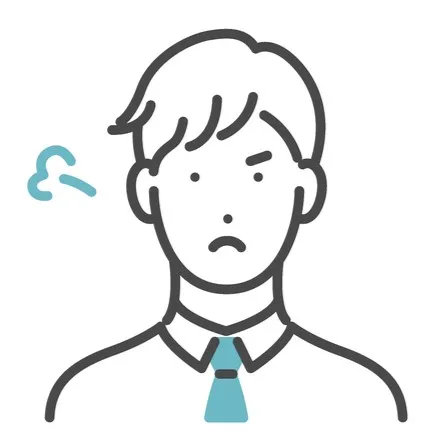
ユーザー5
送信のみなら無料でできるのでやってみたが、送信に失敗した。
送信が失敗したにもかかわらず、ちゃっかりとクレジットは徴収された…
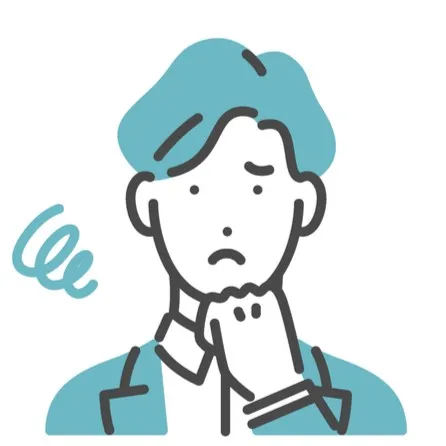
ユーザー6
海外の無料サービスだからFAX.PLUSはちょっと不安…
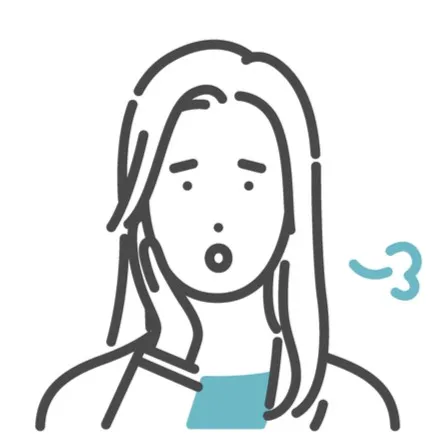
ユーザー7
管理画面がすべて英語で使いにくい…
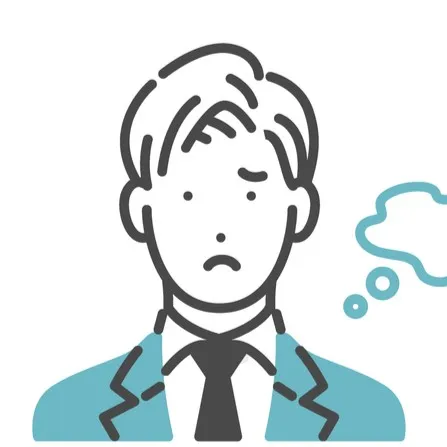
ユーザー8
A4横の印刷物を送信すると、A4縦の状態で送信されていて困惑した。
設定が難しい…
FAX.PLUSには悪い口コミ・評判もあります。送信に失敗することがあり、その際にもクレジットが消費されるため、 無駄なコストが発生する ことがあります。
また、海外のサービスであるため、セキュリティに不安を感じるユーザーもいます。
さらに、管理画面が全て英語表記で、操作が難しく、設定にも手間がかかるため、英語が苦手な方には使いづらいという声も多いです。
FAX.PLUSとおすすめのインターネットFAX5選を比較
| Fax.Plus フリープラン |
eFax | jFAX | メッセージプラス | MOVFAX スタンダードプラン |
モバイルFAX | |
|---|---|---|---|---|---|---|
| 初期費用(税込) | 0円 | 1,100円 | 1,100円 | 1,100円 | 1,100円 | 0円 |
| 月額費用(税込) | 0円 | 1,980円 | 1,089円 | 1,045円 | 1,078円 | 980円 |
| 送信料金(税込) | 0円(月10枚まで) 超過時は$0.20/枚 ※税表示なし |
0円(月150枚まで) 超過時は11円/枚 |
0円(月50枚まで) 超過時は11円/ページ |
16円/枚 | 8.8円 (1送信2枚ごと) |
お問い合わせ |
| 受信料金(税込) | ー | 0円(月150枚まで) 超過時は11円/枚 |
0円(月100枚まで) 超過時は11円/枚 |
0円 | 0円(月1,000枚まで) 超過時は8.8円 |
0円 |
eFax(イーファックス)
eFax(イーファックス)は、 インターネット環境があれば外出先でもFAX送受信が可能 な便利なサービスです。
機器購入費や維持費、通信費などのコスト削減が実現でき、デジタルデータ管理で業務効率も向上します。
申込後すぐにFAX番号を取得できるスピーディーさも魅力で、スマホアプリを使えばいつでも送受信可能です。
相手がネットFAXでなくても利用できる点も、ビジネスの幅を広げる大きなメリットとなっています。
-
全国62の市外局番からFAX番号を選べる
-
最大5つのメールアドレスでFAXを受信
-
印刷することなく直接FAX送信できる
-
世界中で1200万人以上のユーザーが利用中!
jFAX(ジェーファックス)

jFAX(ジェーファックス)は、使いやすさと高機能性を兼ね備えたインターネットFAXサービス です。
月額税込1,089円からの手頃な料金プランが特徴で、受信100ページ、送信50ページまで追加料金なしで利用できます。
ExcelやWordなどのデータをそのまま送信でき、受信したFAXはPDFで届くので、印刷の手間も不要です。
-
月額税込1,089円からとリーズナブルな価格
-
東京03/大阪06/050のFAX番号が利用できる
-
ExcelやWordなどのデータをそのまま送信可能
メッセージプラス
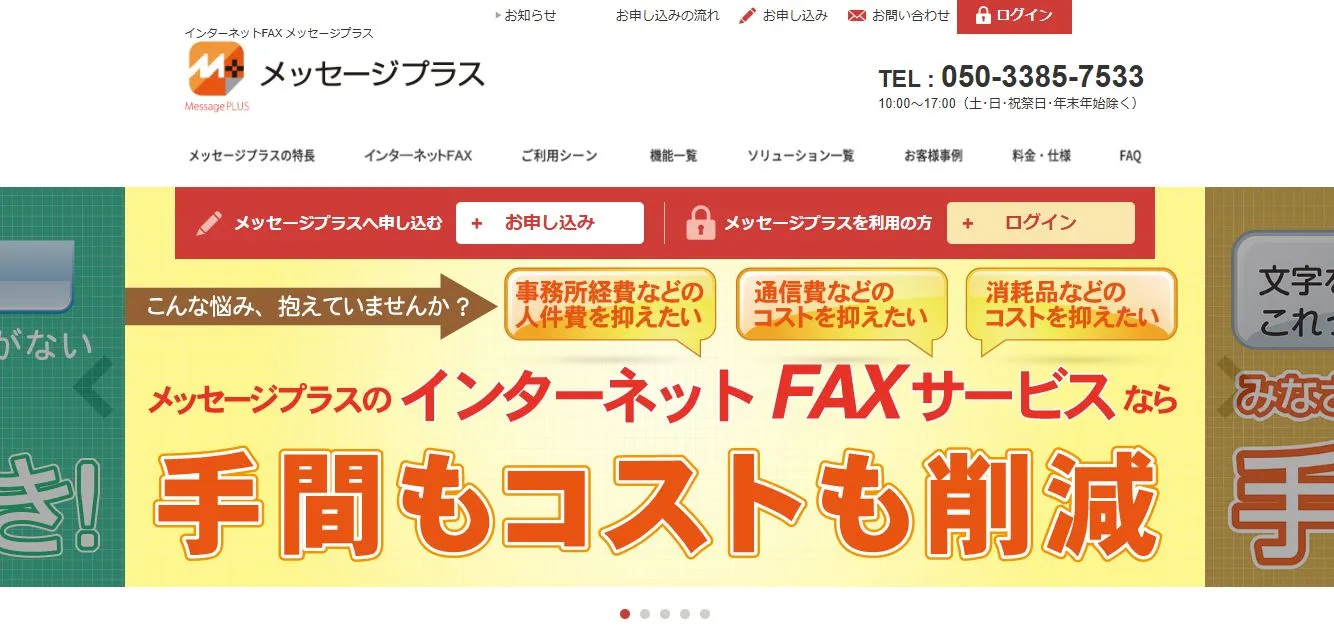
メッセージプラスは、専用のIP電話番号(050番号)を使った、 インターネットFAXとインターネット留守番電話の両方を兼ね備えたサービス です。
受信したFAXは電子データ化され、音声もサーバーに保存されるため、パソコンやスマホでいつでもどこでも確認できます。
海外からでも留守電を確認でき、大切なメッセージは永続的に保存できるのも魅力の一つです。
-
月額1,045円(税込)とリーズナブルな料金設定!送信料・受信料も無料
-
届いたFAXに直接書き込みができ、ペーパーレス化に貢献
-
留守中の電話に対応でき、重要な連絡を見逃さない
-
パソコンやスマホからいつでもどこでも利用可能
MOVFAX(モバックス)
MOVFAX(モバックス)は、 パソコンやスマホでFAXの送受信をメール感覚で行えるインターネットFAXサービス です。
複合機の自動転送機能を使えば、従来のFAX番号をそのまま利用可能で、番号変更の手間もかかりません。
卸売業、製造業、不動産業など、さまざまな業界で活用されており、ペーパーレス化や情報共有の促進にも役立ちます。
導入も簡単で、インターネット環境があれば、登録後1~3営業日ですぐに利用開始できる点も魅力です。
-
登録後1~3営業日で利用開始できる
-
スタンプ機能や自動振分け機能など、機能が豊富
-
複合機の自動転送機能を使えば、番号そのままで利用可能
-
プライバシーマークや総務省の認定を取得
モバイルFAX
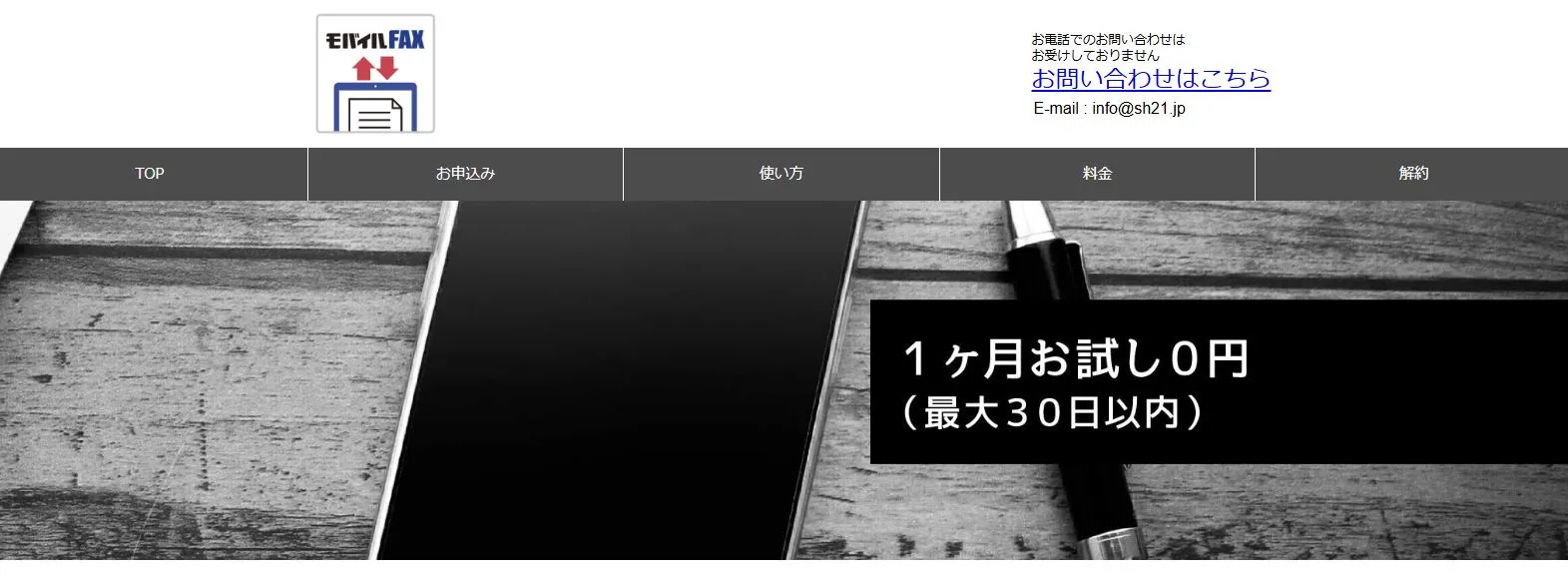
モバイルFAXは、低コストな料金でインターネットFAXを利用することができるサービスです。
E-mailを使ってFAXを送受信するため、 メールを使い慣れている人の利用がおすすめ です。
また、アプリ内で支払いが完結するため、銀行口座やクレジットカードの登録が不要で手軽に利用することができます。
-
スマートフォン専用のインターネットFAX
-
受信データをすぐに画像保存できる
-
アプリ内で支払いが完結する
FAX.PLUSに関するよくある質問
A
Gmailからファックスを送信する方法は以下の通りです。
1.Googleアカウントで Fax.Plusにアカウントを作成します。
2.Gmailで「作成」をクリックして新しいメールメッセージを作成します。
3.受取人のファックス番号の後に@fax.plusを「To」に入力します。
4.ファックス文書をメールの添付ファイルとして添付します。(メールの本文をファックスカバーシートとして使用できます)
5.メールを送信すると、指定されたファックス番号にファックスされます。
▶参照:Gmailからファックスを送信する方法 | Gmailからファックスを送信 - Fax.Plus
A
無料で使えるおすすめインターネットFAXは以下の通りです。
・03Fax:最大30日間1日1ページ送信無料
・Fax.de:1日1ページの送信が毎日無料
・PDF24 Fax:5ページ分の送信が毎月無料
・Hello Fax:5ページ分だけ送信無料
・Pam Fax:3~25ページ分だけ送信無料
A
FAX.PLUの退会方法は以下の通りです。
1.プロファイルセクションで、プランと請求に移動します。
2. 「プランの詳細」オプションで、「プランのキャンセル」ボタンをクリックします。
3. 通知を読み、「確認」ボタンをクリックして現在のプランをキャンセルします。
A
iPhoneまたはiPadからファックスを送信する方法は以下の通りです。
1.アプリを開き、Gmailアカウントを使用して無料で登録します。
2.アカウントのダッシュボードから、「ファックスを送信」タブに移動し、「宛先」に受取人のファックス番号を入力します。
3.「ファイルを追加」および「テキストを追加」をクリックして、必要に応じて文書を添付し、ファックスにカバーページを追加します。
4.「送信」をクリックすると、ファックスがすぐに送信されます。
▶参照:iPhoneからファックスを送信する方法 | iPhoneとiPadでファックスを送受信 - Fax.Plus
A
Googleアプリケーションからファックスを送信する方法は以下の通りです。
1.ドキュメントにアクセス:Google ドライブに移動し、ファックスしたいドキュメントを選びます。
2.Fax.Plusを選択:ファイルを右クリックし、次に「他のアプリケーションで開く」にカーソルを合わせて、オプションからFax.Plusを選択します。
3.ログインまたはサインアップ:Fax.Plusアカウントにログインするか、新しいアカウントを無料で作成します。Fax.Plus拡張機能に必要な権限を付与してください。
4.受取人のファックス番号を入力:受取人のファックス番号を入力し、その後文書を送信します。
▶参照:Googleファックス | Google Workspaceアプリからオンラインでファックスを送信
まとめ
FAX.PLUSは、手軽にインターネットFAXを導入できる便利なサービスです。複数の料金プランから選べ、ペーパーレス化やコスト削減が実現可能です。
高いセキュリティで個人情報も守られ、アプリや管理画面を使った簡単な操作で、ビジネスの効率化を図れます。
これからのFAXのあり方を変えるインターネットFAXを導入し、業務をスムーズに進めましょう。
この記事が良かったら、“いいね!”をしてください!
最新情報をお届けします!

この記事を書いたライター
Wiz Cloud編集部
WizCloud編集部メンバーが執筆・更新しています。 Web関連、デジタル関連の最新情報から、店舗やオフィスの問題解決に使えるノウハウまでわかりやすくご紹介します!














